在我们日常工作和日常学习中,PDF文件因为文字多,穿插了高清图片等体积会比较大。我们在发送PDF文件时,体积太大是个问题,这时候我们就需要将PDF文件进行压缩了,那么,如何快
在我们日常工作和日常学习中,PDF文件因为文字多,穿插了高清图片等体积会比较大。我们在发送PDF文件时,体积太大是个问题,这时候我们就需要将PDF文件进行压缩了,那么,如何快速压PDF文件呢?今天小编和大家分享两个简单的PDF压缩办法,一起来看下吧!

方法一;使用风云压缩将PDF文件进行压缩
步骤一:我们在桌面上运行安装好的风云压缩软件。如何获取这个软件呢,我们可以在浏览器或者软件管家中搜索下载,打开软件之后我们在主界面选择压缩类型【PDF压缩】。
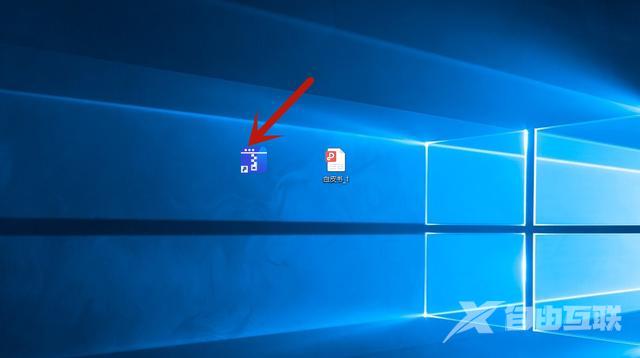
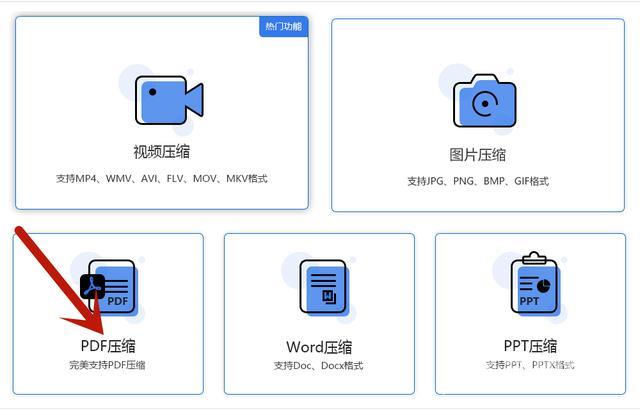
步骤二、接下来我们需要将PDF文件导入到风云压缩中,通过【添加文件】按钮,我们可以将需要压缩的PDF文件添加到软件内;批量转换也可以进行,点击【添加文件夹】将PDF文件批量导入就可以了。
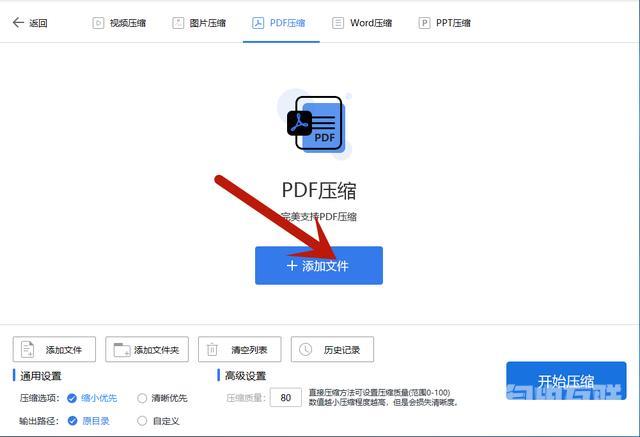
步骤三、文件添加好之后,接下来我们需要设置压缩选项,在左下角选择压缩选项:我们可以勾选缩小优先、普通压缩、清晰优先等等。
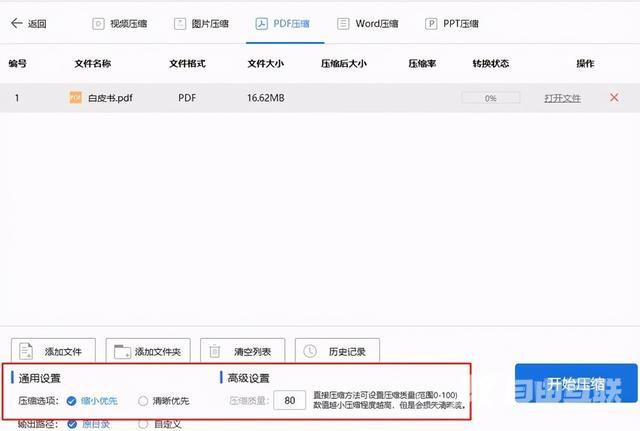
步骤四、当压缩选项及输出格式都设置完成之后,我们就需要设置文件保存路径了。
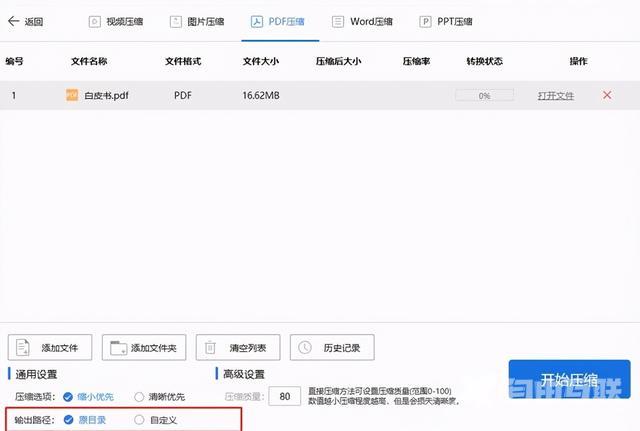
步骤五:设置输出目录完成之后点击【开始压缩】选项。PDF文件就可以压缩完成啦,完成之后点击【查看文件】按钮,查看压缩后的文件。
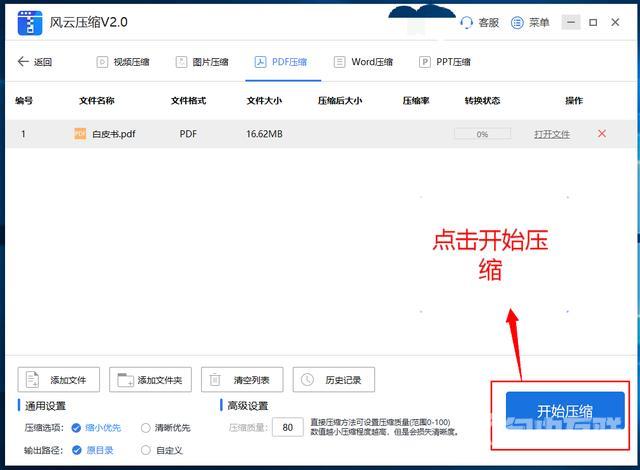
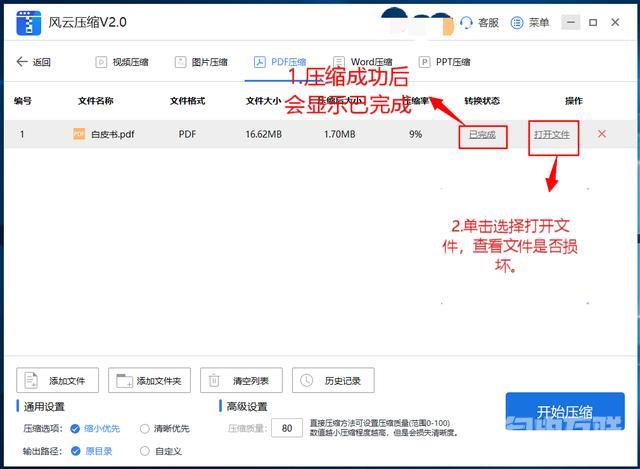
方法二:使用金山WPS将PDF文件进行压缩。
1、点击WPS首页,打开要压缩的pdf文件
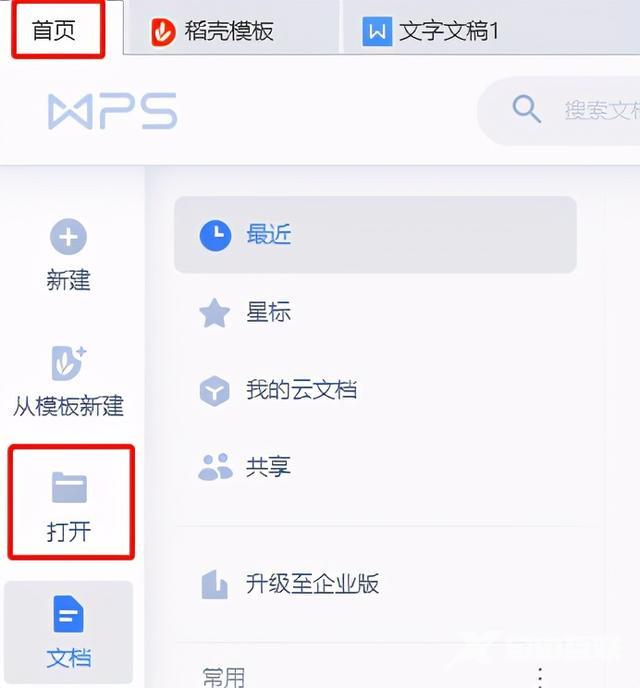
2、点击【文件】→【减小PDF大小】,即可开启金山pdf压缩功能。

3、我们可根据自己的需求修改压缩效果,点击【开始压缩】即可。
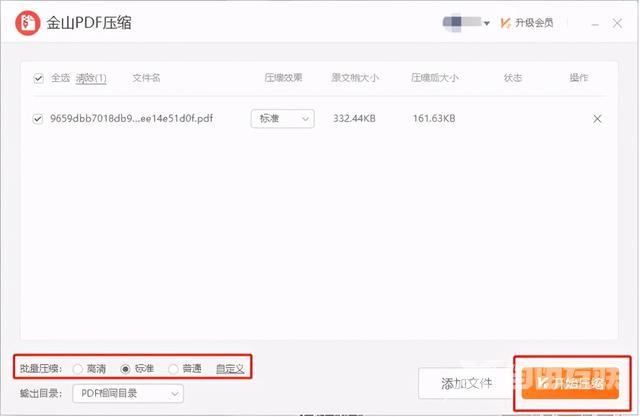
好啦,以上就是关于PDF文件太大怎么压缩的方法啦,这两个办法都是非常简单易操作的,大家有需要的可以用起来了!
pdf压缩文件方法